Hur man kontrollerar antalet ord i Google Dokument
Miscellanea / / August 28, 2023
Google Docs är ett gratis ordbehandlingsprogram online för att skapa och redigera dokument, samarbeta med andra och komma åt dina filer var som helst. En av funktionerna som Google Dokument erbjuder är möjligheten att se antalet ord i dina dokument eller vald text. Den här artikeln visar hur du kontrollerar antalet ord i Google Dokument på datorer och mobiler.
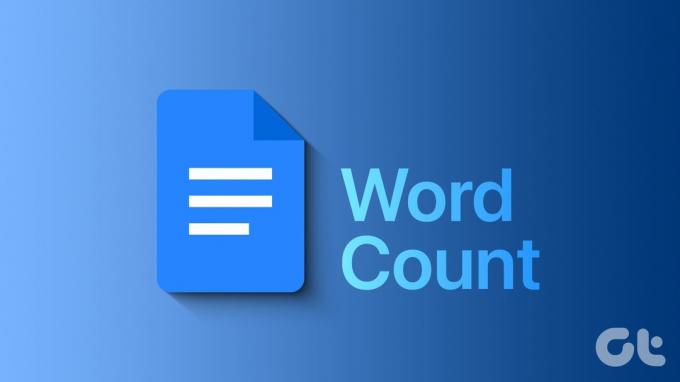
Ordantalet är viktigt för att säkerställa att du uppfyller ordgränsen för en uppgift, en rapport eller en artikel. Dessutom kanske du vill kontrollera läsbarheten och klarheten i ditt skrivande genom att analysera genomsnittliga ord per mening, tecken per ord eller stavelser per ord. Att känna till ordräkningen kan hjälpa dig att nå dina skrivmål och förbättra dina skrivfärdigheter.
För att se antalet ord i Google Dokument kan du använda det inbyggda verktyget, kortkommandot eller tilläggen eller tilläggen. Vi kommer att förklara var och en av dessa metoder i detalj, men innan det, låt oss jämföra antalet ord på Google Docs och Microsoft Word.
Skillnader mellan ordräkningar i Microsoft Word och Google Docs
Oavsett om du använder Google Docs eller Microsoft Word är en vanlig uppgift som användare kan behöva utföra att kontrollera antalet ord i sina dokument eller vald text. Det finns dock några viktiga operativa skillnader mellan de två ordbehandlingsprogrammen.
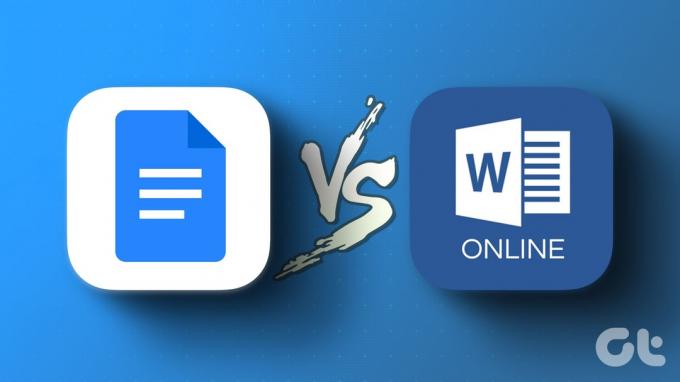
- En skillnad är att Google Docs inte inkluderar sidhuvuden, sidfötter och fotnoter i ordräkningen, medan Microsoft Word gör det. Det betyder att om du har text i dessa områden kommer den inte att räknas av Google Docs, men Microsoft Word kommer att göra det.
- En annan skillnad är att Google Docs låter dig visa ordantalet medan du skriver, medan Microsoft Word inte gör det. Den här funktionen kan vara till hjälp om du vill spåra antalet ord medan du skriver.
Om du vill veta mer, kolla vår djupgående artikel om Google Dokument vs. Microsoft Word Online. Låt oss börja med stegen för att initiera spårning av ordräkning på Google Dokument.
Hur man ser antalet ord i Google Dokument på skrivbordet
Att spåra antalet dokumentord på skrivbordet är ganska enkelt. Dessutom finns det flera sätt att göra det på. Låt oss kontrollera dem alla.
1. Använda menyraden
Detta är ett av de vanligaste sätten att aktivera ordräkning i Google Dokument. Följ stegen nedan.
Steg 1: Öppna Google Dokument i din föredragna webbläsare och navigera till ditt dokument.
Notera: Om du har Google Dokument installerat som en webbapp eller använder ChromeOS, starta den, gå till dokumentfilen och öppna den.
Gå till Google Dokument

Steg 2: När dokumentet öppnas klickar du på Verktyg-menyn i verktygsfältet.

Steg 3: Från rullgardinsmenyn väljer du Antal ord.
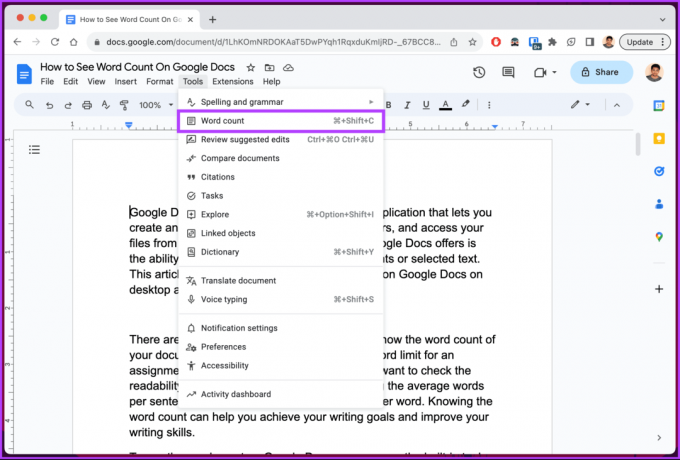
Du kommer att se ett popup-fönster som visar detaljer som det aktuella antalet sidor, ord, tecken och "Tecken exklusive sidor."
Steg 4: [Valfritt] Om du vill se antalet ord medan du skriver, markerar du rutan som säger "Visa antal ord medan du skriver."
Steg 5: Klicka på OK.

Det är allt. Du vet nu antalet tecken i dokumentet du arbetar med.
2. Använda kortkommandon
Som namnet antyder är den här metoden inte annorlunda än de ovanstående, men du hoppar över delen av att klicka på verktygsfältet och välja alternativen. Här är hur:
Steg 1: Gå till Google Dokument från din föredragna webbläsare och navigera till det relevanta dokumentet.
Gå till Google Dokument

Steg 2: När du landar på dokumentet trycker du på kortkommandot, Ctrl + Skift + C på Windows eller Kommando + Skift + C på Mac.
Varsågod. Du har aktiverat dokumentordräkning på skrivbordet. Om det inte räcker med att räkna ord kan du använda tillägg eller tillägg för att förbättra funktionaliteten.
3. Använda tillägg
Det finns många tillägg tillgängliga på Google Workspace Marketplace; den vi rekommenderar är Word Counter Max. Det här tillägget låter dig spåra ditt antal ord i ett dokument och antalet ord du lägger ner på en dag eller ställa in ett antal ord för ditt skrivande.
Ladda ner Word Counter Max

Dessutom kan du också anpassa den och ange vilka typer av ord som ska uteslutas från räkningen. Vi har redan en guide på använda tillägg i Google Dokument; du kan hänvisa till det och använda det här tillägget.
Dessutom, kolla in några coola skrivvänliga tillägg i Google Dokument om du är författare.
4. Använder Chrome-tillägg
Ungefär som tillägg finns många tillägg tillgängliga för att hålla reda på ord i ett dokument, nämligen Omvänd ordräkning, Ordräknare Plus, Räkna tecken, och så vidare.
En av tilläggen vi rekommenderar är Reverse Word Count. Som namnet antyder ställer denna tillägg in ett målordantal innan du börjar arbeta med ett dokument och visar antalet ord som är kvar tills du avslutar dokumentet, i princip motsatsen till vad den inbyggda alternativet gör.
Ladda ner omvänd ordräkning

Dessutom sitter ordräknaren fint i stället för den inbyggda Google ordräknaren för enkel åtkomst och funktion. Det här tillägget är praktiskt om du är författare eller arbetar med en snäv ordgräns.
Hur man hittar ordräkning i Google Dokument på Android eller iOS
Ordräkningen är också tillgänglig på en mobil enhet, som på skrivbordet. Stegen är desamma för både Android och iOS. För demonstration kommer vi med Android. Följ med.
Steg 1: Starta Google Dokument-appen och gå till dokumentet där du vill se ordräknaren.

Steg 2: När dokumentet öppnas trycker du på den flytande pennikonen (redigera).
Steg 3: I redigeringsläge, tryck på ikonen med tre punkter i det övre högra hörnet.

Steg 4: Från rullgardinsmenyn väljer du Antal ord.
Ett popup-fönster i det övre högra hörnet visar detaljer som ord, tecken och "Tecken exklusive mellanslag".

Varsågod. Du känner nu till antalet tecken i ditt dokument i Google Dokument. Om det inte är hela dokumentet du vill veta antalet ord utan en del av det, fortsätt att läsa.
Läs också: 3 enkla sätt att skapa en QR-kod för Google Dokument
Hur man hittar ordräkning för specifik text i Google Dokument
Att räkna en del av ett ord i Google Dokument är enkelt och faller (nästan) på samma linje som att kontrollera det totala antalet. Låt oss börja med stegen.
På skrivbordet
Steg 1: Öppna Google Dokument och navigera till dokumentet du vill kontrollera antalet ord.
Gå till Google Dokument

Steg 2: Markera texten genom att klicka och dra markören.

Du bör se antalet ord för den valda delen av dokumentet i det nedre vänstra hörnet. Om ordräkningen inte är synlig, gå igenom de ovan nämnda stegen och aktivera alternativet för ordräkning.
På mobilappen Google Dokument
Steg 1: Starta Google Docs-appen på din smartphone och gå till dokumentet du vill kontrollera antalet ord för.

Steg 2: Tryck på den flytande pennikonen och gå in i redigeringsläget.
Steg 3: I redigeringsläget markerar du texten du vill kontrollera antalet ord och trycker på ikonen med tre punkter.

Steg 4: Välj nu Ordräkning från rullgardinsmenyn.
Du kommer att se ett popup-fönster i det övre högra hörnet som visar detaljer som ord, tecken och "Tecken exklusive mellanslag".

Det handlar om det. Du känner till antalet ord för den valda delen av dokumentet i Google Dokument. Om du har fler frågor, gå vidare till nästa avsnitt.
Vanliga frågor om kontroll av antalet ord i Google Dokument
Google Kalkylark och Google Presentationer erbjuder ingen ordräkningsfunktion. Det finns dock några lösningar. Ett av de enklaste sätten är att ladda ner ett tillägg som Word Count för Chrome för att se antalet ord. Det andra sättet är att ladda ner presentationen som en vanlig textfil, kopiera och klistra in texten och kontrollera antalet ord.
Ja, ordräkningsfunktionen fungerar offline i Google Dokument. Du kan följa stegen eller metoderna som nämns i artikeln för att aktivera alternativet och spåra antalet ord.
Se dina ord
Att veta hur man kontrollerar antalet ord i Google Dokument är praktiskt. Vi hoppas att den här guiden hjälpte dig att kontrollera antalet ord för dina dokument. Du kan också läsa hur man redigerar och fyller i PDF-filer i Google Dokument.



